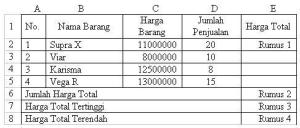- Dirinya berdiri sebagai perwakilan perusahaan dalam urusan interaksi
dengan pihak luar dan tamu yang akan berinteraksi dengan perusahaan.
-
Sekertaris merupakan pihak yang paling sering dihubungi dan diminta
bantuan untuk menyampaikan sesuatu ke atasan atau perusahaan.
-
Sekertaris menjadi ujung tombak perusahaan atau atasan dalam membuat surat pemeberitahuan atau undangan.
Tugas
seorang sekretaris sangat kompleks dan beragam, sehingga apabila tidak
dikuasai, tugas-tugas tersebut akan menghambat pekerjaan pemimpin. Dalam
dunia bisnis peran sekretaris sangat menentukan keberhasilan perusahaan
dalam mengembangkan usahanya.
Sekretaris profesional harus memiliki dan bisa melakukan hal-hal berikut:

- Menampilkan Citra Perusahaan
Citra perusahaan adalah hal yang harus dijunjung tinggi. Karena
sekretaris adalah tangan kanan sang bos, maka sekretaris juga harus
menampilkan citra perusahaan yang baik.
Baik dan Bertanggung Jawab
Sekretaris juga harus ramah, baik dan bertanggung jawab pada semua
tugasnya. Bukan hanya baik kepada bos tapi juga harus baik kepada relasi
dan kawan sekantor.
Pandai Menjaga Rahasia
Sebagai tangan kanan bos dan selalu mendapat kepercayaan dari bos, sekretaris harus pandai menjaga rahasia perusahaan.
Tahu Teknologi
Sekretaris bukan hanya harus pandai berdandan, tapi seorang sekretaris
juga harus up date terhadap kemajuan teknologi misalnya teknologi
informasi.
Tahu Accounting dan Pembukuan
Accounting dan pembukuan juga harus dikuasai oleh seorang sekretaris agar bisa melakukan pembukuan kantor.
Harus Bisa Bahasa Asing.
Menguasai bahasa asing adalah nilai tambah yang harus dimiliki oleh
seorang sekretaris. Karena biasanya sekretaris selalu diminta bos untuk
bertemu dengan relasi yang berasal dari luar negeri
Mempelajari Karakter Bos.
Kenalilah karakter atasan agar Anda tidak salah dalam bertindak dan mengambil keputusan.
Mempunyai Etika yang Baik.
Seorang sekretaris juga harus memiliki etika yang baik yaitu dalam hal
berbicara, makan, duduk, dsb. Karena itu sangat berkaitan dengan citra
perusahaan.
Pandai Berbicara di Depan Publik
Kadang sekretaris diminta untuk menemani atasan untuk melakukan
presentasi menggantikan sang atasan. Karena itulah sekretaris harus bisa
belajar berbicara dengan publik atua pada saat meeting.
Dari sekian banyaknya tugas seorang sekretaris profesional, ternyata
mempunyai etika yang baik termasuk dalam dalam tugas seorang sekretris
yang wajib harus dikuasai.
Etika Sekretaris adalah hakikat kebaikan yang perlu dilaksanakan dan
dihayati oleh sekretaris. Etika sekretaris meliputi hal-hal sebagai
berikut: jujur, setia, tanggung jawab, dan dedikasi. Etika Sekretaris
meliputi:
Menerapkan tata krama yang baik adalah penting bagi seorang
sekretaris agar dapar menjalin relasi yang baik, baik dari internal
maupun eksternal perusahaan. Di samping itu, sebagai representasi dari
perusahaan, dengan tata krama yg baik, ia juga turut menjaga nama baik
perusahaan.
PERAN SEKRETARIS
Dalam kegiatan sehari-hari seorang sekretaris dituntut untuk dapat
membantu atasan secara maksimal, sehingga terkadang sekretaris tidak
mempunyai jam kerja yang tetap karena semua tergantung pada pekerjaan
atasan, Guna menunjang kegiatan atasan tersebut seorang sekretaris
harus mempunyai peran dan tanggung jawab yang tepat, oleh karena itu
secara global peran dan tanggung jawab sekretaris adalah :
A. Peran
Peran sekretaris adalah membantu kelancaran kegiatan pimpinan terutama
pada kegiatan administrasi, hal ini cukup sederhana dalam kalimat,
tetapi dalam prakteknya cukup berat karena apapun pekerjan atasn yang
berhubungan dengan kegiatan mencapai tujuan perusahaan seorang
sekretaris harus membantunya, seperti :
a. Bila atasan akan melalukan hubungan bisnis melalui surat , maka
sekretaris yang menyiapakn mulai dari pengetikan sampai pada pengiriman
dan tindak lanjutnya
b. BIla pimpinan akan mengadakan rapat, maka semua persiapan, saat
pelaksanaan rapat sampai setelah rapatpun sekretaris yang melakukannya
kelancaran rapat tersebut.
c. Demikian juga apbila atasan akan melakukan perjalanan ke luar daerah,
maka semua persiapan sebelum berangkat, saat berangkat sampai setelah
atasan kembali sekretaris yang memperlancar kegiatan atasan tersebut.
B. Tanggung Jawab
Dalam bekerja maka seorang sekretaris, mempunyai tanggung jawab yang
cukup besar yaitu meningkatkan dan mempertahankan citra atasan, dalam
hal ini sekretaris dituntut untuk selalu menjaga nama baik atasan dalam
hal apapun baik dalam lingkungan perusahaan maupun di luar lingkungan
perusahaan. Mempertahankan citra atasan terkadang juga harus melakukan
tindakan atau perkataan yang berbeda dengan fakta yang ada, seperti
pabila atasan dating terlambat maka sekretaris harus dapat berargumen
bahwa atasan terlambat karena adanya pekerjaan yang di lakukan diluar
kantor. Demikian juga untuk hal lainnya. Hal ini dilakukan agar citra
atasan tetap baik.
Guna meningkatan peran dan tanggung jawab ini, seorang sekretaris harus mempunyai fungsi dalam kantor seperti :
a. Meningkatkan fungsi kantor, yaitu meningkatkan kantor sebagai tempat
yang digunakan untuk melakukan pemikiran tentang jalannya usaha, atau
sebagai pusat informasi atau sebagai pusat pelayanan masyarakat dan juga
sumber data.
b. Memperlancar kegiatan ketatausahaan seperti mengetik, kearsipan,
Komputer, dan penggandaan dokumen yang dibutuhkan oleh suatu perusahaan.
c. Mempererat hubungan antara bawahan dengan atasan dalam hal
komunikasi, karena itu sekretaris dapat dikatakan sebagai media
penghubung dan juga penghubung antara dunia luar dan perusahaan dengan
perusahaan itu sendiri.
d. Sebagai media perekam, penyimpan, pengingat kegiatan atasan dalam bentuk penyusunan jadwal kerja harian.
Untuk memenuhi peran dan tanggung jawab tersebut yang sedemikian
besar maka syarat yang diwajibkan untuk menduduki jabatan ini adalah :
A. Keterampilan dasar
Kemampuan mengetik 10 jari
Kemampuan ini berguna untuk mengerjakan berbagai pekerjaan kantor baik
dengan mesin tik, atau computer, kemampuan minimal adalah kecepatan 200
entakan per menit, dengan kesalahan maksimal 3 entakan.
Penanganan Kearsipan
Kemampuan mengelola berkas sampai pada penyimpanan serta penggunaan
system dengan benar. Agar penemuan kembali dapat dilakukan dengan cepat
dan tepat. Dengan standar waktu penemuan kembali maksimal 3 menit
Komputer
Dapat mengoperasikan perangkat komputer untuk berbagai keperluan dan
sistem yang tepat seperti Ms. Word, Ms. Excell serta PowerPoint. Juga
dapat menjalankan internet untuk berbagai keperluan baik mengirim dan
menerima berita atau mencari data.
Korespondensi
Suatu kemampuan membuat surat baik dalam bahasa Indonesia maupun bahasa
Inggris, dengan berbagai bentuk atau variasi yang diinginkan atasan,
baik dengan konsep atasan maupun mengkonsep sendiri.
Menerima dikte
Kemampuan dalam menerima instruksi atau berita, baik dengan cara ditulis tangan atau kemampuan komputer.
Pengetahuan Bank dan kas kecil
Suatu kemampuan yang memperlancar pekerjaan dalam hubungannya dengan keuangan atasan.
B. Keterampilan khusus
Tata Krama Lingkungan Kerja
Mengetahui bagaimana menjalankan kaidah-kaidah atau aturan dan sopan santun dalam bentuk perilaku di lingkungan kerja.
Tata Krama Bertelepon
Dapat menggunakan telepon dengan berbagai fungsi untuk melakukan tugas
serta dapat menanganinya dengan standar kepuasan pelanggan
Komunikasi Efektif
Dapat menyampaikan pikiran dan maksud dengan jelas secara lisan maupun
tulisan, serta dapat menyampaikan pendapat atau pesan di muka umum.
Hubungan Antarpribadi
Suatu cara untuk menyesuaikan diri dalam pergaulan, mempunyai cara-cara pendekatan baik kepada atasan maupun relasi.
C. Penampilan
Adalah hal penunjang untuk menjadi pegawai yang profesional. Penampilan
ini sangat penting karena citra seseorang dapat dilihat dari
penampilannya. Penampilan ini mencakup tata cara berpakaian, tata cara
menggunakan tata rias, tata cara menggunakan asesoris di samping juga
cara berjalan, cara berdiri dan cara duduk juga merupakan hal yang
penting dalam penampilan.
Dikutip dari beberapa sumber.
http://topplanet.wordpress.com